Što je TeamViewer?

TeamViewer je poznato ime mnogim ljudima, posebno onima koji redovito koriste računala i rade na polju tehnologije. Dakle, što je TeamViewer?
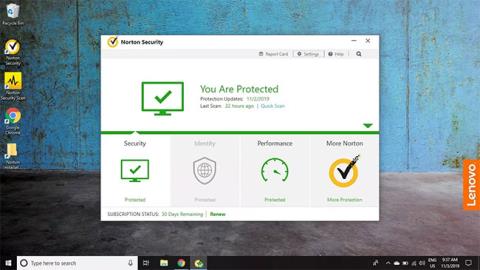
Norton Antivirus ili Norton Security mogu vas stalno upozoravati da određena datoteka ili mapa ima virus, iako sigurno znate da nije. Ovim programima možete dati upute da ignoriraju određene datoteke ili mape tijekom skeniranja kako bi izbjegli netočne poruke.
Upute u ovom članku odnose se na Norton Antivirus i Norton Security za Windows i Mac.
Dodajte datoteke na popis dopuštenih u Norton Antivirusu
Poput većine dobrih antivirusnih programa , Norton AV softver vam omogućuje da datoteke i mape stavite na popis dopuštenih ili ih isključite iz skeniranja. Možete reći softveru da zanemari datoteku ili mapu, blokirajući je iz pogleda programa. Dakle, Norton vam neće reći postoji li virus ili ne.
Isključivanje cijelih mapa iz skeniranja nije uvijek mudar izbor, osobito mapa koje često sadrže nove datoteke, kao što je mapa Preuzimanja.
Isključite datoteke i mape iz Norton Antivirus skeniranja
Na tržištu postoje deseci antivirusnih programa Norton Security, ali postupak za izuzimanje datoteka u osnovi je isti. Na primjer, da biste isključili određene datoteke i mape iz Norton Security skeniranja u sustavu Windows 10:
1. Otvorite Norton antivirusni softver i odaberite Postavke.
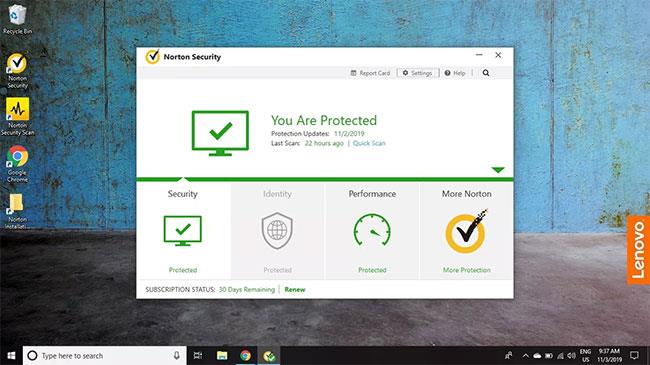
Otvorite antivirusni softver Norton i odaberite Postavke
2. Odaberite Antivirus.
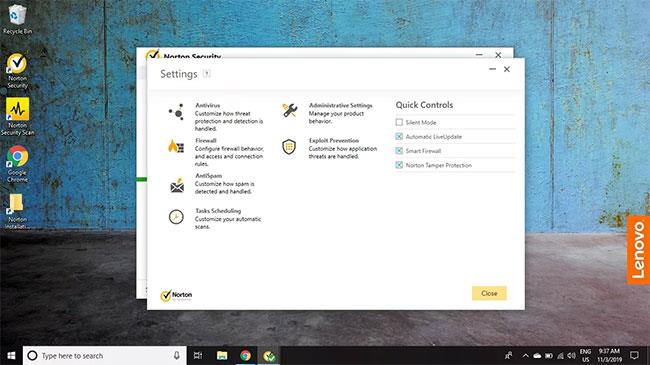
Odaberite Antivirus
3. Odaberite karticu Skeniranja i rizici .
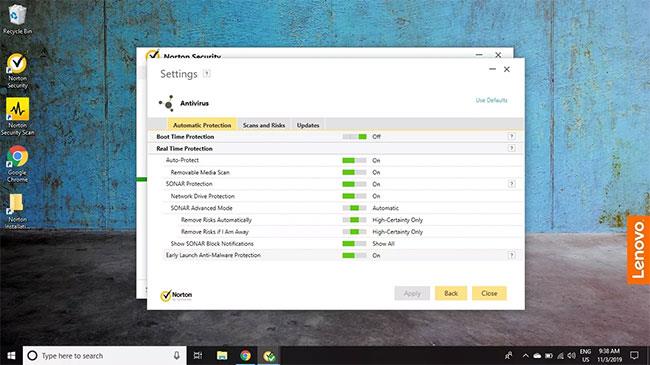
Odaberite karticu Skeniranja i rizici
4. Pomaknite se prema dolje do odjeljka Izuzeci/niski rizici i odaberite Isključi iz skeniranja pored stavki za isključivanje iz skeniranja .
Napomena : Odaberite Očisti ID-ove datoteka izuzetih tijekom skeniranja za poništavanje postavki izuzimanja.
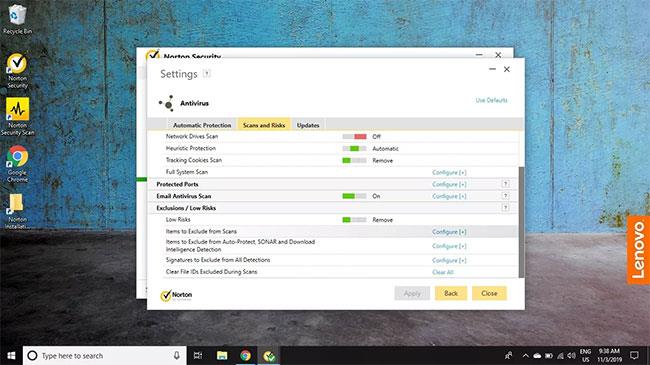
Pomaknite se prema dolje do odjeljka Izuzeci/Niski rizici i odaberite Isključi iz skeniranja
5. Odaberite Dodaj mape ili Dodaj datoteke i odaberite datoteke/mape koje želite izuzeti. Kada završite, odaberite U redu za spremanje promjena.
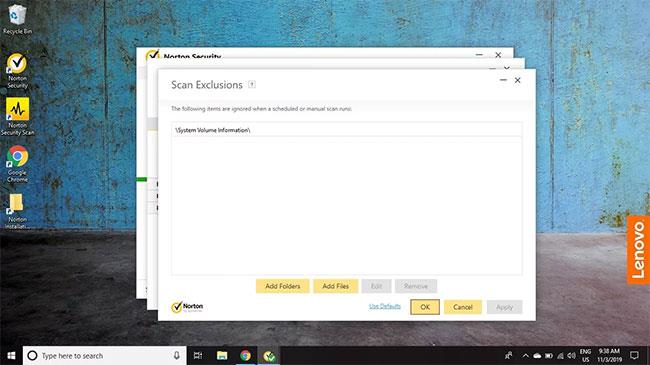
Odaberite datoteke/mape koje želite izuzeti
U ovom trenutku možete izaći iz svih otvorenih prozora i zatvoriti softver Norton.
Upozorenje: Isključite datoteke i mape samo ako ste sigurni da nisu zaražene virusima. Sve što antivirusni softver propusti vjerojatno će kasnije biti zaraženo, a Norton neće moći ništa učiniti ako se te datoteke isključe iz skeniranja i zaštite u stvarnom vremenu.
Isključite datoteke iz Norton Antivirus mobilnog skeniranja
Aplikacija Norton Security and Antivirus za Android i iOS ne dopušta isključivanje određenih datoteka i mapa u izborniku postavki. Umjesto toga, morate reći Nortonu da zanemari datoteke nakon što su otkrivene.
TeamViewer je poznato ime mnogim ljudima, posebno onima koji redovito koriste računala i rade na polju tehnologije. Dakle, što je TeamViewer?
Ako trebate znati koji su upravljački programi instalirani u vašem sustavu, evo jednostavne PowerShell naredbe za dobivanje popisa instaliranih upravljačkih programa u sustavu Windows.
Zeleno je također tema koju mnogi fotografi i dizajneri koriste za izradu setova tapeta s glavnim tonom zelene boje. Ispod je set zelenih pozadina za računala i telefone.
Kaže se da je ova metoda pretraživanja i otvaranja datoteka brža od korištenja File Explorera.
Scareware je zlonamjerni računalni program osmišljen kako bi prevario korisnike da misle da je to legitimna aplikacija i traži od vas da potrošite novac na nešto što ne radi ništa.
cFosSpeed je softver koji povećava brzinu internetske veze, smanjuje latenciju prijenosa i povećava snagu veze do otprilike 3 puta. Osobito za one koji igraju online igre, cFosSpeed će podržati kako biste mogli iskusiti igru bez ikakvih problema s mrežom.
Vatrozid za Windows s naprednom sigurnošću je vatrozid koji radi na Windows Serveru 2012 i omogućen je prema zadanim postavkama. Postavkama vatrozida u sustavu Windows Server 2012 upravlja se u Windows Firewall Microsoft Management Console.
Prilikom promjene lozinke administratorske stranice za prijavu modema i usmjerivača Vigor Draytek, korisnici će ograničiti neovlašteni pristup za promjenu lozinke modema, osiguravajući važne informacije o mreži.
Srećom, korisnici Windows računala s AMD Ryzen procesorima mogu koristiti Ryzen Master za jednostavno overclockiranje RAM-a bez diranja BIOS-a.
USB-C priključak postao je standard za prijenos podataka, video izlaz i punjenje na modernim Windows prijenosnim računalima. Iako je to zgodno, može biti frustrirajuće kada prijenosno računalo priključite na USB-C punjač, a ono se ne puni.








